Dengan dirilisnya iPadOS 16 tahun lalu, Apple benar-benar mengubah cara Anda melakukan banyak tugas di iPad dengan fitur yang disebut Stage Manager. Hanya tersedia di model iPad tertentu, Stage Manager memungkinkan Anda menggunakan beberapa aplikasi secara bersamaan di layar iPad Anda. Tidak seperti mode layar terpisah di iPad, kini Anda dapat mengubah ukuran, memindahkan, mengatur, atau menumpuk jendela aplikasi dalam satu ketukan. Jadi, dalam panduan ini, mari pelajari cara mengaktifkan dan menggunakan Stage Manager di iPad.
Daftar Isi
Model Apple iPad dengan Dukungan Stage Manager
Seperti disebutkan di atas, fitur Stage Manager tidak didukung di semua iPad. Berikut daftar iPad yang mendukung Stage Manager:
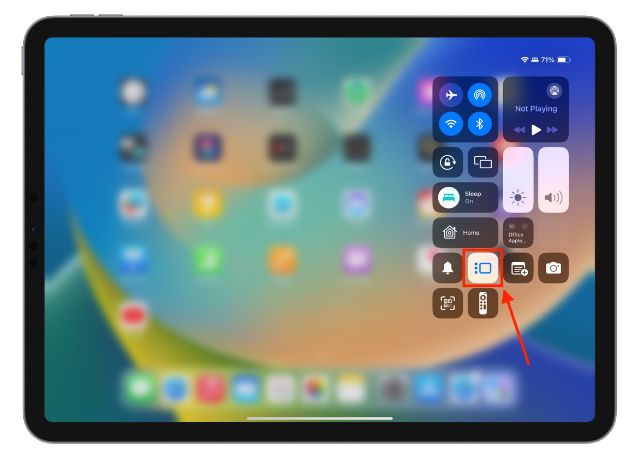 iPad Pro 12,9 inci (generasi ke-3 dan lebih baru) iPad Pro 11 inci (generasi ke-1 dan lebih baru) iPad Air (generasi ke-5)
iPad Pro 12,9 inci (generasi ke-3 dan lebih baru) iPad Pro 11 inci (generasi ke-1 dan lebih baru) iPad Air (generasi ke-5)
Cara Menghidupkan Di Stage Manager dari Pusat Kontrol di iPad
Sekarang setelah Anda mengetahui apakah iPad Anda mendukung Stage Manager atau tidak, mari kita lihat cara mengaktifkan dan menggunakan fitur ini. Pertama-tama, mari kita lihat cara mengaktifkan Pengelola Panggung di iPad:
1. Akses Pusat Kontrol di iPad Anda dengan menggesek ke bawah dari pojok kanan atas layar.
2. Di sini, ketuk ikon tiga titik sejajar vertikal dan persegi panjang (Pengelola Panggung).
3. Stage Manager sekarang akan diaktifkan di iPad Anda.
Cara Mengaktifkan Stage Manager dari Pengaturan di iPad
Meskipun Pusat Kontrol memberikan akses cepat ke fitur ini, ada metode lain untuk mengaktifkan Stage Manager di iPad. Begini caranya.
1. Akses pengaturan Multitasking dan Gestures di iPad Anda.
2. Lalu, ketuk tab Stage Manager di bawah bagian “Multitasking” untuk mengaktifkannya.
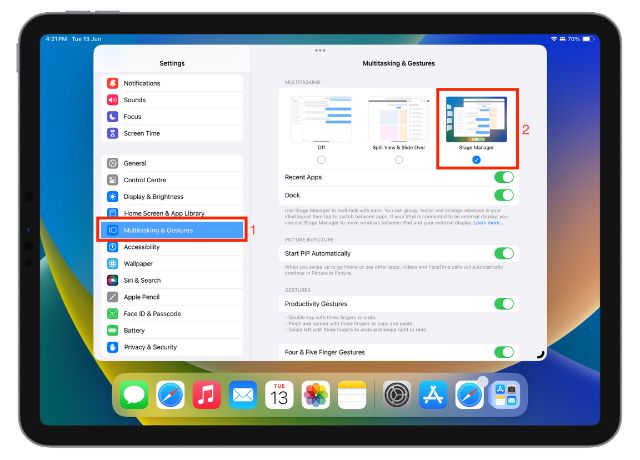
Cara Mudah Menggunakan Stage Manager di iPad Anda
Setelah Anda mengaktifkan Stage Manager di iPad, Anda dapat menggunakan beberapa aplikasi secara bersamaan. Anda dapat memindahkan, mengubah ukuran, dan menumpuk jendela aplikasi untuk menggunakannya hanya dengan mengetuk yang ingin Anda gunakan. Inilah yang dapat Anda lakukan dengan Stage Manager di iPad:
Beralih Antar Beberapa Aplikasi
Stage Manager di iPad memungkinkan Anda beralih antar aplikasi dengan mengetuk aplikasi lain yang tersedia di daftar aplikasi terbaru di kiri. Dan saat Anda melakukannya, aplikasi saat ini berpindah ke daftar aplikasi terbaru, dan aplikasi lain menggantikannya. Tonton GIF di bawah, untuk melihat cara kerjanya:
Pindahkan Windows Aplikasi di Stage Manager di iPad
Cukup buka aplikasi apa pun di iPad Anda. Kemudian, ketuk dan tahan ruang kosong di bagian atas jendela aplikasi dan pindahkan ke mana pun Anda mau.
Ubah Ukuran Jendela dengan Stage Manager di iPad
1. Buka jendela aplikasi di iPad Anda.
2. Ketuk, tahan, dan seret jendela dari sudut yang ditandai dengan kurva hitam untuk mengubah ukurannya.
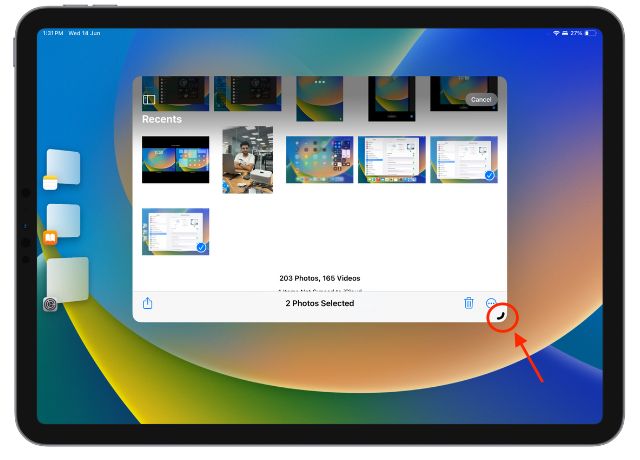
Ubah Ukuran, Minimalkan, Tambah Jendela Lain, dan Tutup Aplikasi
Sementara Anda dapat mengubah ukuran jendela aplikasi menggunakan metode yang telah kita bahas sebelumnya , beberapa tindakan tidak dapat dilakukan dengan menyeret kurva hitam di sudut bawah. Berikut cara mengubah ukuran, memperkecil, menutup aplikasi, atau menambahkan jendela lain ke layar iPad Anda –
1. Ketuk tombol tiga titik di bagian tengah atas jendela aplikasi Anda untuk menampilkan beberapa opsi.
2. Dengan opsi Masuk Layar Penuh, aplikasi saat ini akan diperluas ke layar penuh. Itu akan menyembunyikan setiap aplikasi lain yang dibuka di bawahnya.
3. Mengetuk Tambahkan Jendela Lain akan mendorong jendela aplikasi saat ini ke tepi layar, menampilkan pustaka aplikasi atau layar beranda. Dari sini, Anda dapat menambahkan aplikasi lain untuk multitasking.
4. Opsi Minimalkan memindahkan aplikasi tertentu tersebut ke sisi kiri Stage Manager di daftar aplikasi terbaru.
5. Tab Tutup sepenuhnya menutup aplikasi tersebut.
Multitask dengan Beberapa Windows di iPad
Dengan Stage Manager, Anda dapat menggunakan beberapa aplikasi secara bersamaan di iPad Anda baik dengan menyesuaikan jendela aplikasi ke iPad layar atau dengan tumpang tindih jendela aplikasi satu sama lain. Dengan tumpang tindih, ketuk aplikasi yang ingin Anda gunakan, dan itu akan muncul di depan. Aplikasi saat ini akan pindah ke belakang.
Cara menggunakan Stage Manager di iPad dengan Tampilan Eksternal
Anda juga dapat menggunakan fitur Stage Manager untuk menyambungkan iPad Anda ke layar eksternal, menyeret aplikasi, dan bekerja di kedua layar. Namun, ada beberapa prasyarat untuk menggunakan Stage Manager dengan layar eksternal.
Prasyarat untuk menggunakan Pengelola Panggung di Layar Eksternal
Keyboard dan mouse nirkabel harus tersambung ke iPad. Pengelola panggung di layar eksternal hanya didukung pada model iPad berikut: iPad Pro 12,9 inci (generasi ke-5 dan lebih baru), iPad Pro 11 inci (generasi ke-3 dan lebih baru), iPad Air (generasi ke-5)
Setelah Anda sambungkan iPad Anda dengan layar eksternal, Anda akan melihat opsi baru di pengaturan”Tampilan & Kecerahan”di iPad Anda. Di bawah bagian Tampilan, Anda akan melihat kedua opsi tampilan – tampilan iPad dan tampilan eksternal.

Berikut cara menggunakan Pengelola Panggung di iPad Anda dengan layar eksternal:
1. Anda dapat mengatur layar bersamaan dengan memindahkan layar eksternal ke kiri atau kanan sesuai pengaturan pilihan Anda.
2. Seret ikon aplikasi melintasi layar iPad ke layar eksternal untuk membuka aplikasi di sana.
3. Klik, tahan, dan seret dari bagian atas jendela aplikasi untuk memindahkannya dari satu tampilan ke tampilan lainnya.

Cara Menyesuaikan Pengelola Panggung di iPad Anda
Apple menawarkan beberapa opsi penyesuaian untuk fitur Pengelola Panggung di iPad. Inilah cara Anda dapat menyesuaikan Pengelola Panggung di iPad.
Sembunyikan atau Tampilkan Daftar Aplikasi Terbaru
Anda dapat memilih untuk menampilkan sembunyikan atau tampilkan aplikasi terbaru dan pasang di iPad Anda saat menggunakan Panggung Fitur manajer. Begini cara kerjanya:
1. Akses pengaturan Multitasking & Gestures di iPad Anda.
2. Kemudian, aktifkan sakelar Aplikasi Terbaru di bawah Stage Manager untuk menampilkan daftar aplikasi terbaru, jika belum. Anda juga dapat mematikan opsi ini jika Anda tidak ingin melihat aplikasi terbaru di sebelah kiri.
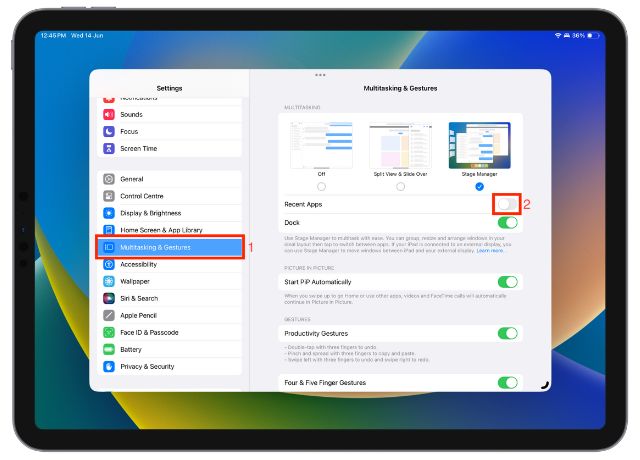
Sembunyikan atau Tampilkan Dock
Untuk pengalaman bebas gangguan, ada juga opsi untuk menyembunyikan atau menampilkan Dock dari iPad Anda saat melakukan banyak tugas menggunakan Stage Manager. Begini cara kerjanya:
1. Sekali lagi, akses pengaturan Multitasking & Gestures di iPad Anda.
2. Sekarang, untuk selalu menampilkan Dock, ketuk sakelar Dock untuk mengaktifkan atau menonaktifkannya.
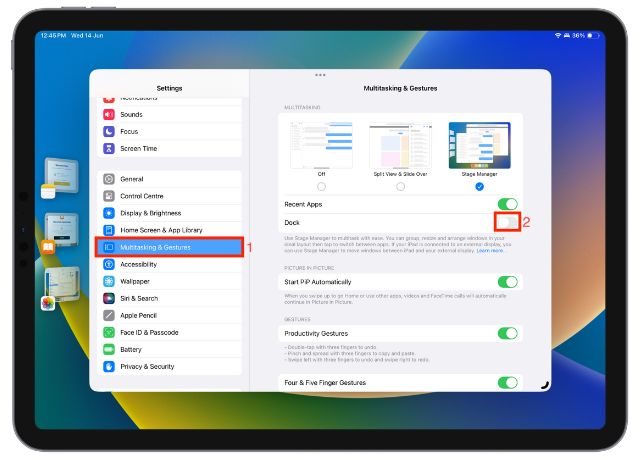
Cara Mematikan Pengelola Panggung di iPad Anda
Meskipun Pengelola Panggung adalah fitur multitugas yang hebat di iPad, fitur ini terkadang membuat kewalahan. Dan jika itu masalahnya, inilah cara Anda menonaktifkan Stage Manager di iPad Anda:
1. Akses Pusat Kontrol di iPad Anda dengan menggesek ke bawah dari sudut kanan atas layar.
2. Di sini, ketuk ikon Stage Manager untuk mematikannya.
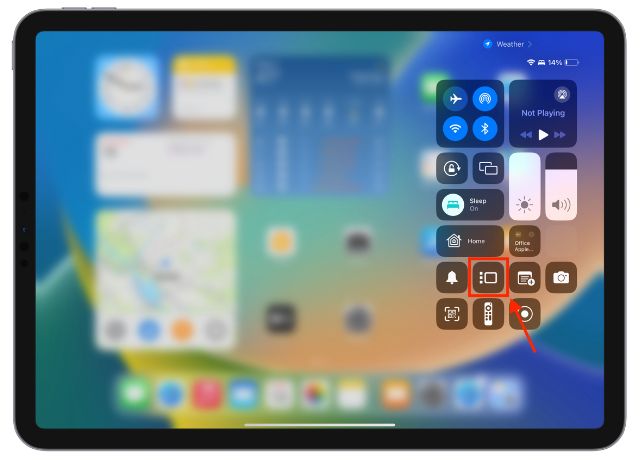 Tinggalkan komentar
Tinggalkan komentar
RTX 4060 Ti akhirnya tiba, hadir dengan basis RTX 4060 dengan harga yang cukup menarik untuk membuat para gamer mempertimbangkan untuk meningkatkan kartu grafis mereka. Tapi haruskah kamu? Kami akan mendalami dan membandingkan RTX 4060 […]
Ada banyak perdebatan di internet tentang AR (augmented reality) vs VR (virtual reality), jadi saya tidak akan menambahkan bahan bakar lagi ke api, tetapi salah satu hal yang kami perhatikan saat menggunakan Nreal Air adalah bahwa VR […]
Ada beberapa pilihan desain yang dipertanyakan di Redfall, campuran dari formula Arkane setengah matang yang terkenal. Saya suka game yang dibuat oleh Arkane Studios, dengan Dishonored menjadi judul yang saya kunjungi kembali sesekali karena gameplay uniknya yang muncul. Dan […]
